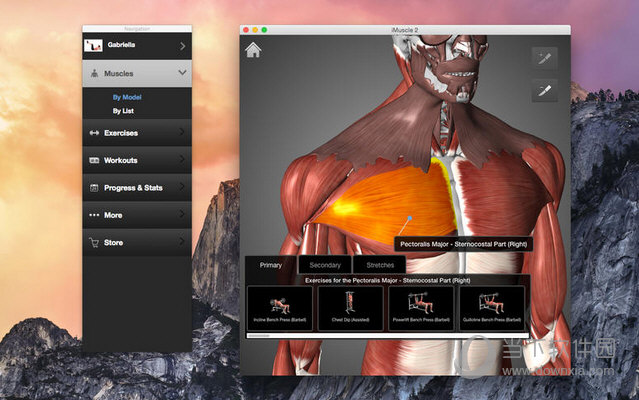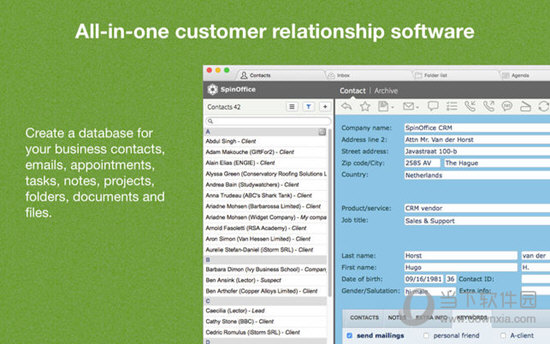win7主板usb接口全部失灵怎么办?usb接口全部失灵解决方法下载
win7主板usb接口全部失灵怎么办?usb接口可以使用U盘导入数据,做为一个传输口、可以使用手机的数据线连接到电脑进行充电和数据传输等。但有小伙伴遇到了usb接口全部失灵的问题,应该怎么解决呢?下面知识兔小编就来为大家介绍一下吧。
解决方法
1、首先右键选中计算机,点击“管理”选项(如图所示)。
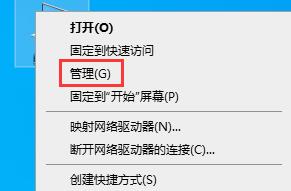
2、然后知识兔进入图示位置的“设备管理器”(如图所示)。
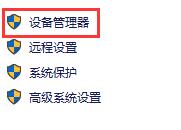
3、在下方找到并展开“通用串行总线控制器”(如图所示)。
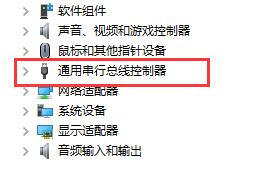
4、如果知识兔usb接口全部失灵,我们需要对每个接口进行下面的操作(如图所示)。
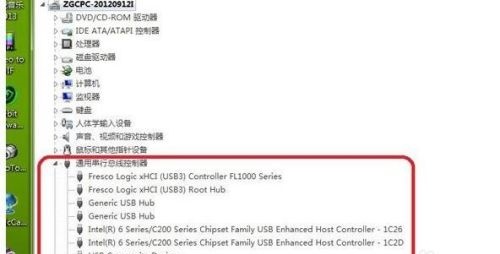
5、右键选择usb接口点击“卸载”(如图所示)。
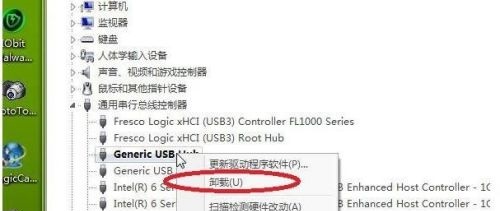
6、如果知识兔出现下图提示,点击“确定”即可(如图所示)。
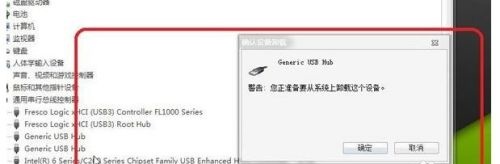
下载仅供下载体验和测试学习,不得商用和正当使用。

![PICS3D 2020破解版[免加密]_Crosslight PICS3D 2020(含破解补丁)](/d/p156/2-220420222641552.jpg)